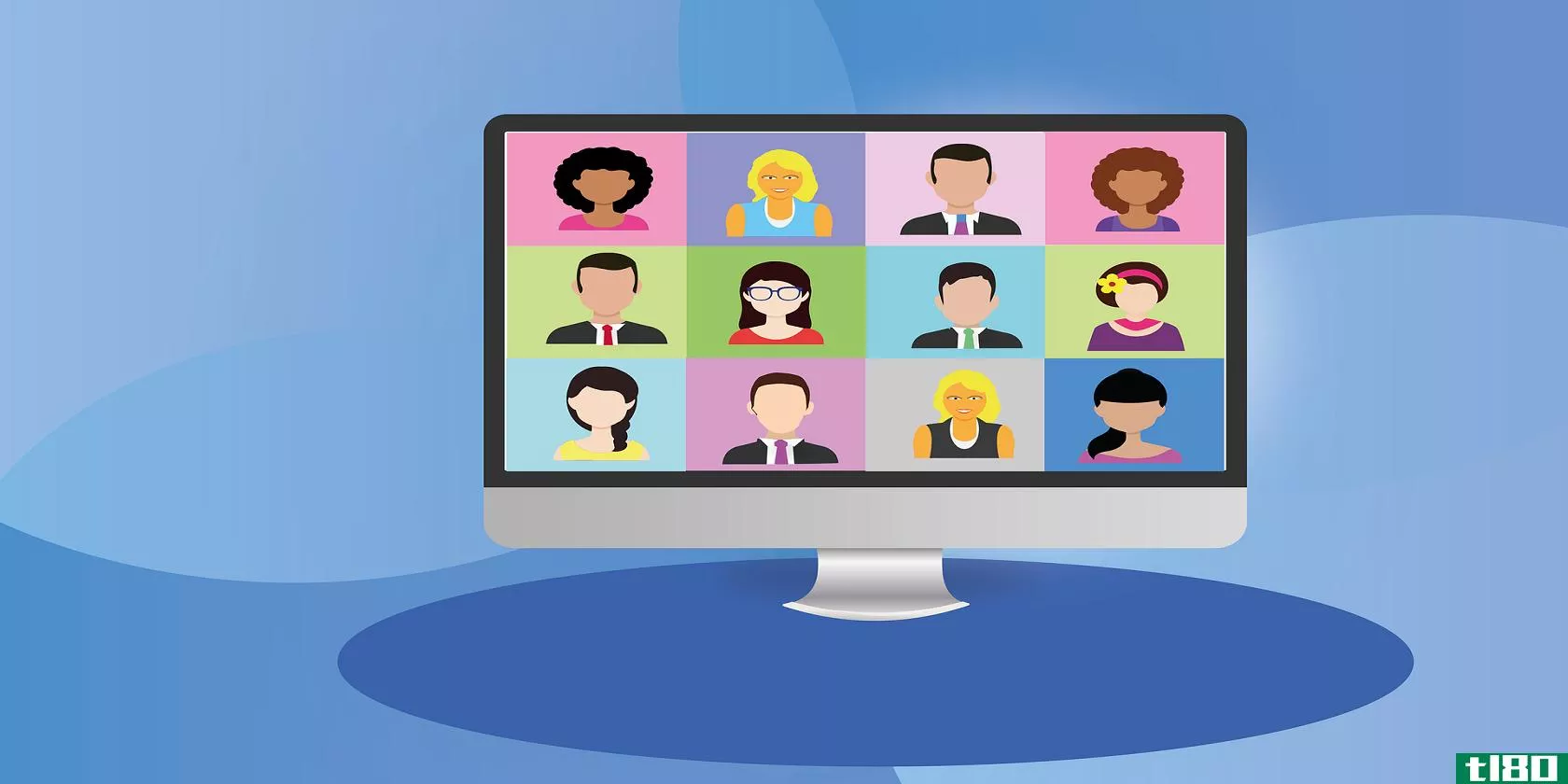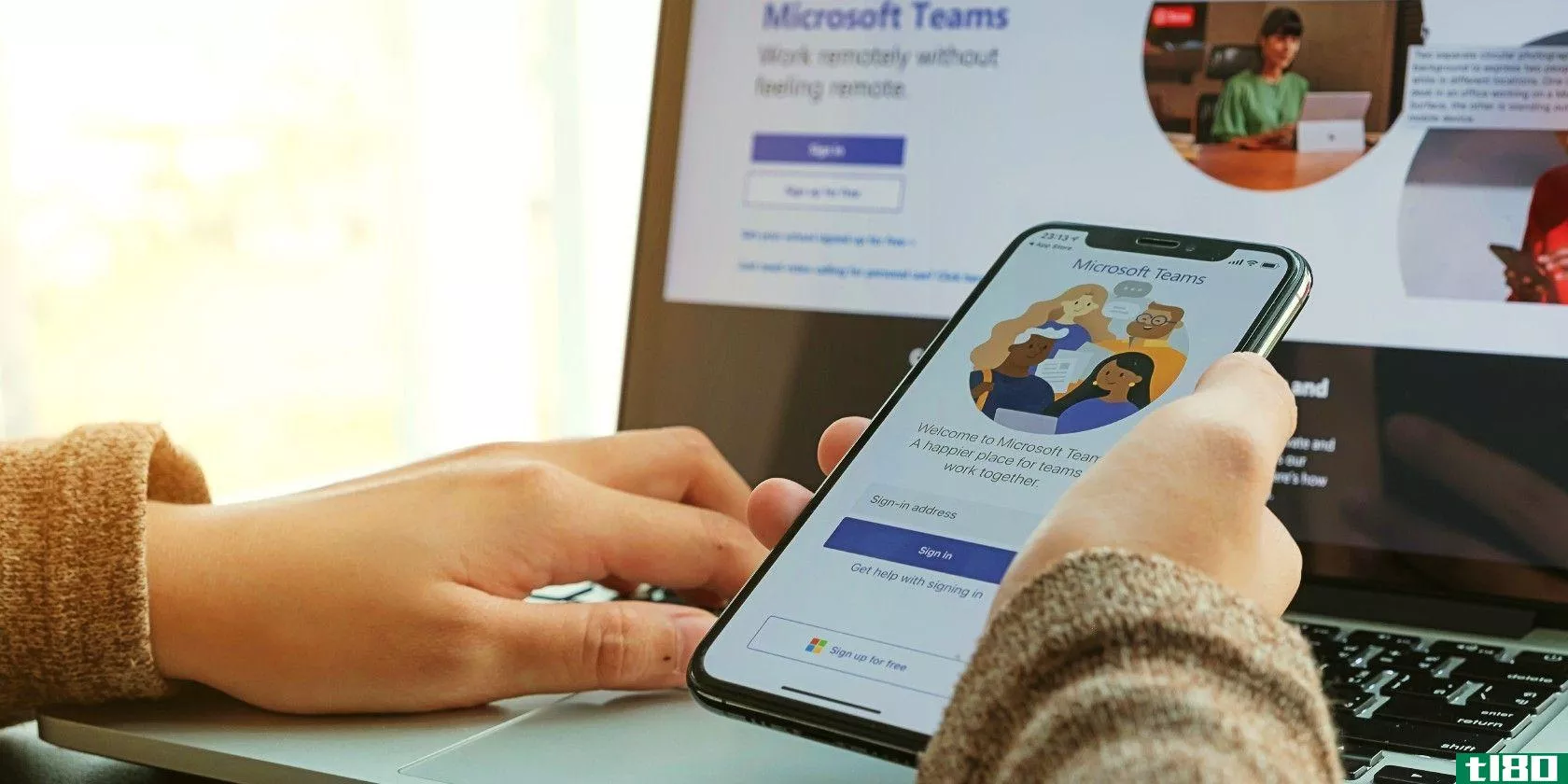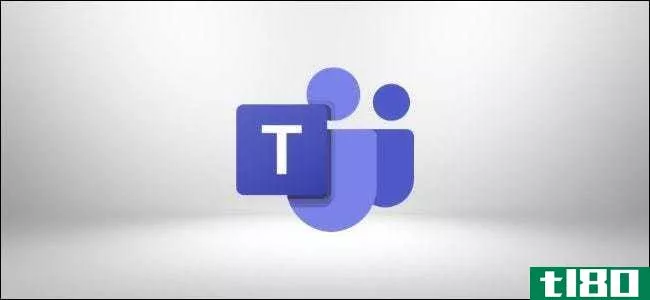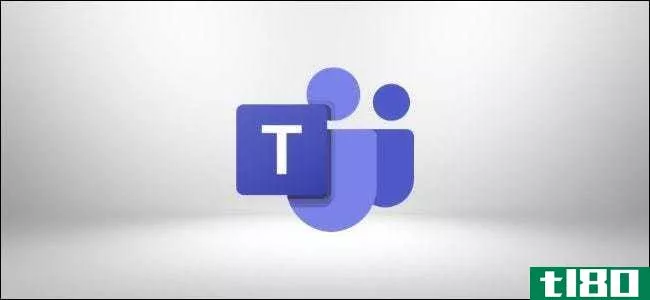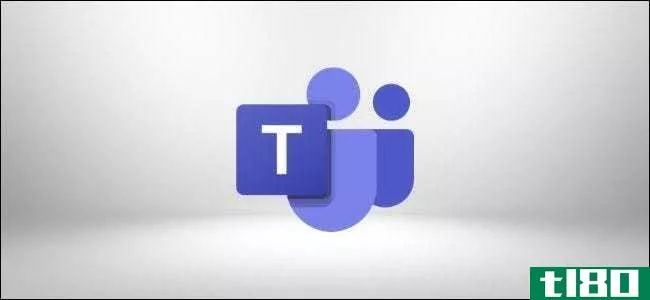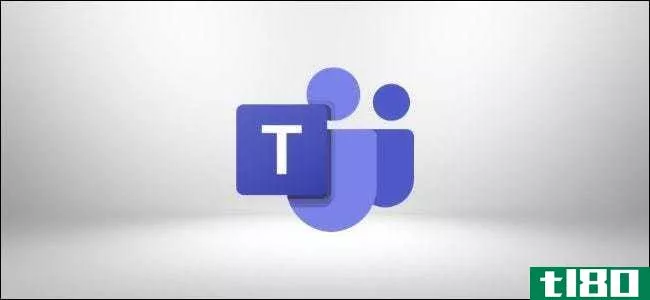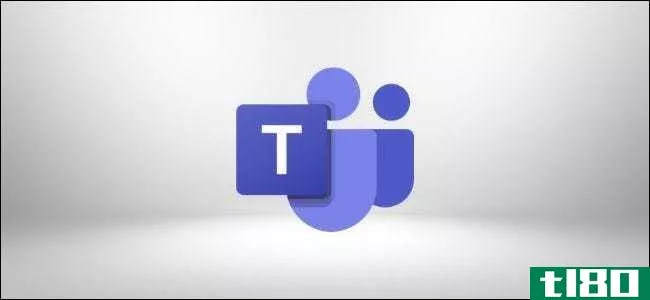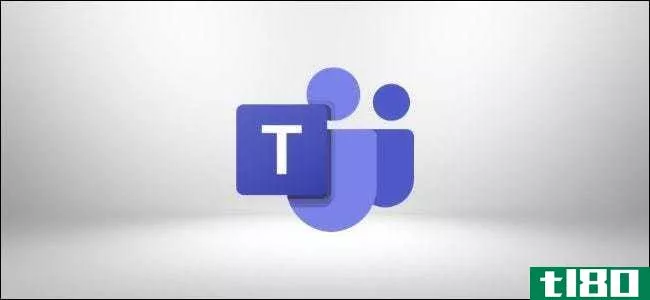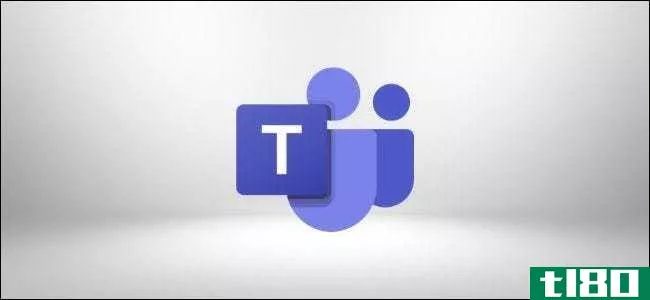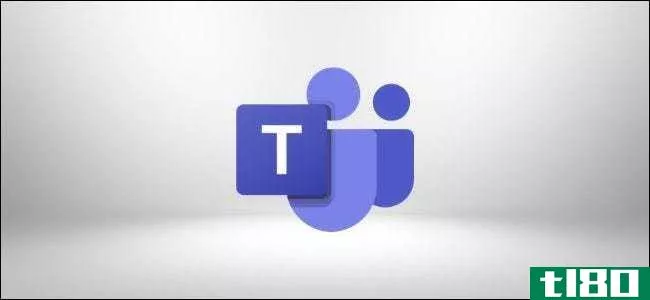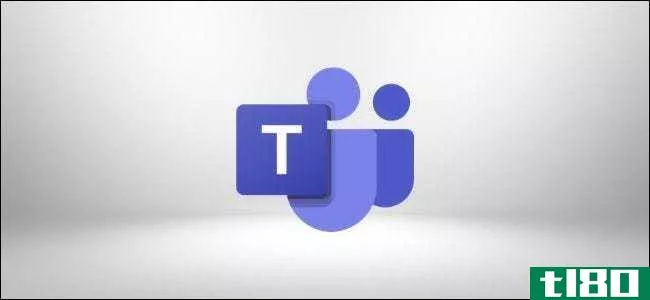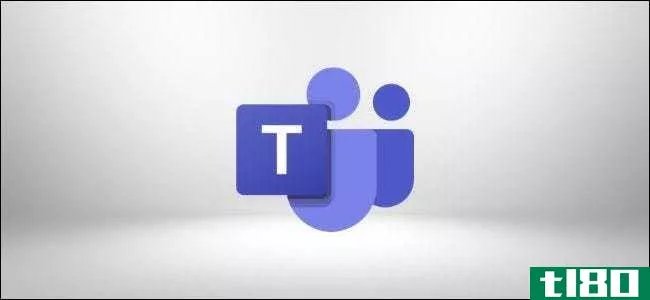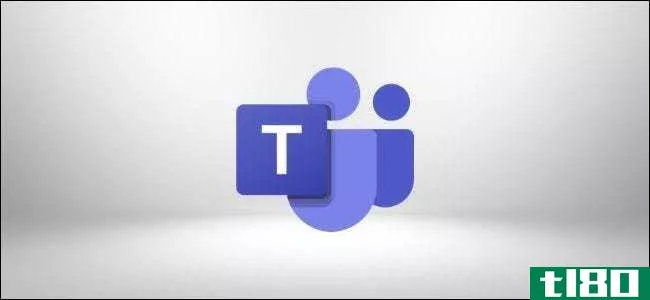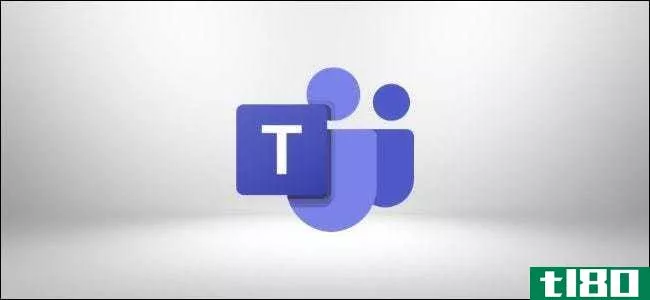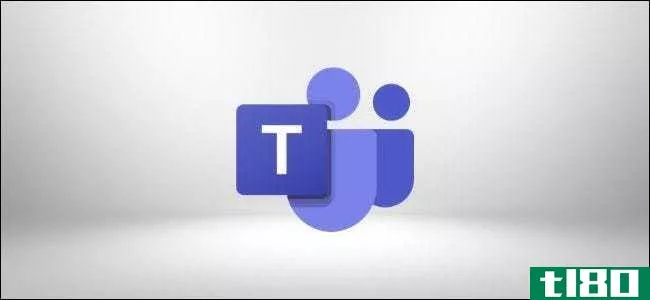如何在microsoft团队中显示、隐藏和锁定团队和频道
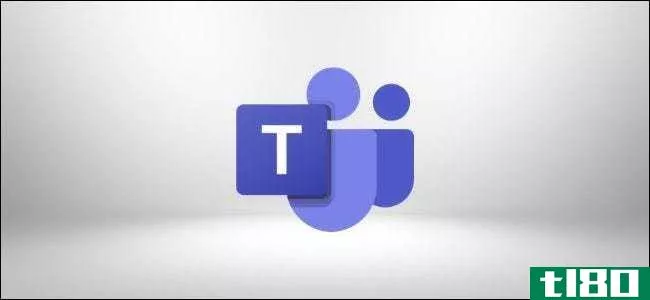
微软团队非常适合将工作区域划分为不同的团队和渠道,但侧边栏中的内容太多,很容易导致导航不方便。下面是如何清理一些东西。
微软团队的一个好处是很容易创建团队和渠道。这意味着您可以分割工作流,对可以查看内容的人拥有细粒度的权限,并且通常可以按您希望的方式管理协作和文档访问。
然而,每一个好处都可能成为缺点,在这种情况下,缺点是团队和渠道的数量会迅速增长到很难找到任何东西的地步。在其他人可以将您添加到团队或渠道的公司环境中尤其如此。
幸运的是,微软团队为您提供了处理这些问题的工具,这样您就可以控制看到哪些团队和频道。下面是如何将你的团队侧边栏整理成更多的东西有组织的。我们我们将从一个杂乱无章的侧边栏开始,把它变成更有秩序的东西。
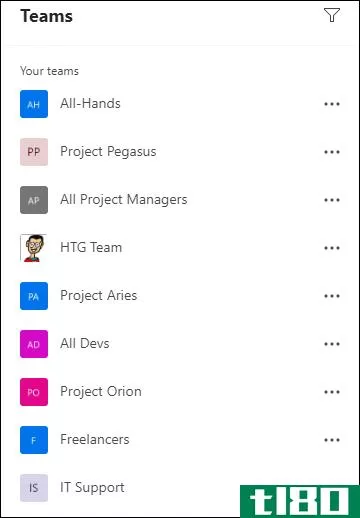
重新安排你的队伍
首先要做的是把你的团队按某种顺序分类。将相似的团队分组,或按字母顺序排列,将有助于您直观地扫描它们,找到您想要的团队。
您可以通过将团队拖放到侧边栏中的不同位置来实现这一点。在我们的例子中,单击您要移动的团队,它是“Pegasus项目”团队,并将其拖到正确的位置。
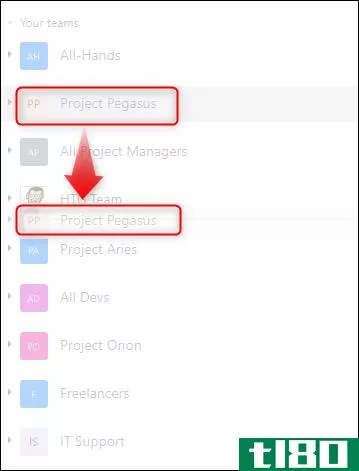
对你的所有团队都这样做,直到他们进入某种有组织的列表。
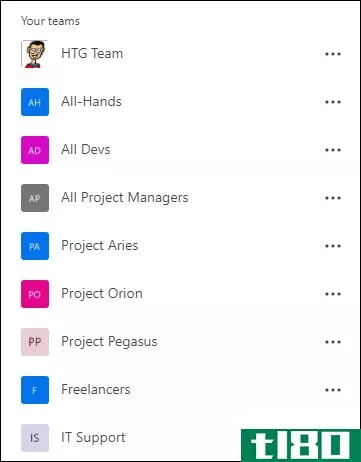
隐藏你看不到的团队
现在您已经有了一个有序的列表,是时候让重要的团队保持可见并隐藏不重要的团队了。通常有几个你几乎看不到的团队(尤其是其他人加入的团队),但你不能离开。
您可以通过单击团队名称旁边的三点图标并从菜单中选择“隐藏”来隐藏这些团队。
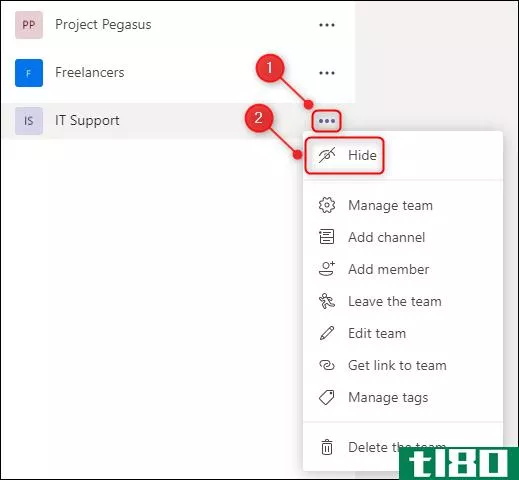
这将创建一个新的“隐藏团队”部分。
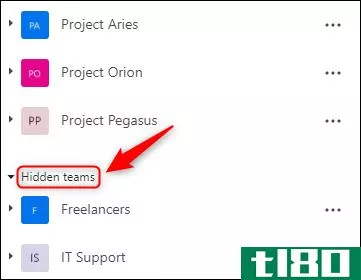
单击“隐藏的团队”旁边的箭头以最小化组并隐藏隐藏的团队。
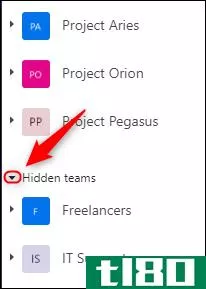
从现在起,除非单击旁边的箭头打开“隐藏的团队”部分,否则将看不到团队,除非直接提到您,否则将不会收到来自隐藏团队的通知。
要从“隐藏团队”中删除团队,请单击团队旁边的三点图标,然后从菜单中选择“显示”。
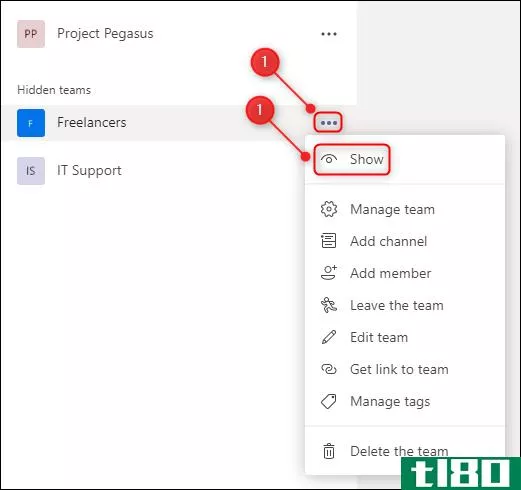
隐藏你看不到的频道
你可能有一些你想保持可见的团队,但也有一些你从不看的频道。就像整个团队一样,您可以隐藏各个频道。单击频道旁边的三点图标,然后从菜单中选择“隐藏”。
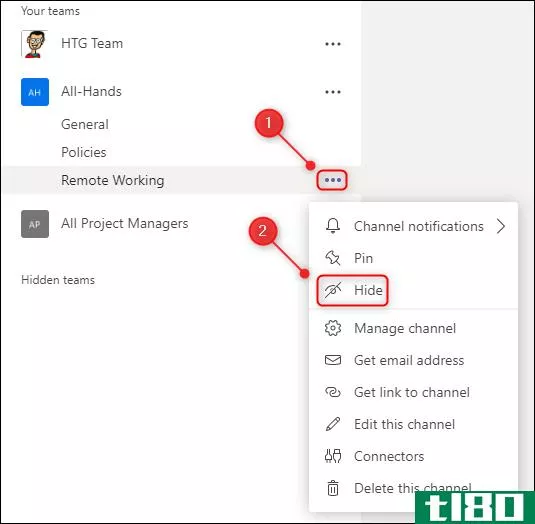
这将在团队中创建一个名为“1隐藏通道”的新部分
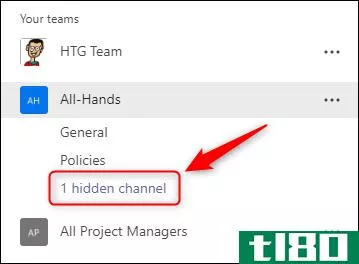
如果隐藏多个频道,则名称将更改为“2个隐藏频道”、“3个隐藏频道”,依此类推。
要查看隐藏频道,请单击“隐藏频道”旁边的箭头并选择频道名称,或单击“显示”取消隐藏频道。
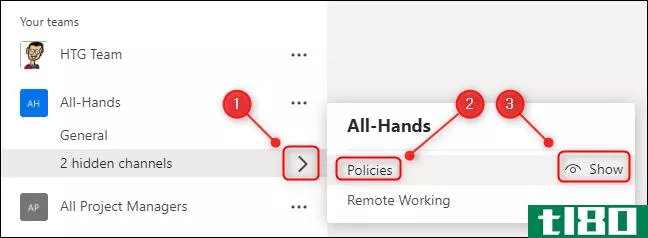
锁定重要频道
要使重要频道始终可见,可以将它们固定到侧边栏的顶部。单击团队旁边的三点图标,然后从菜单中选择“Pin”。
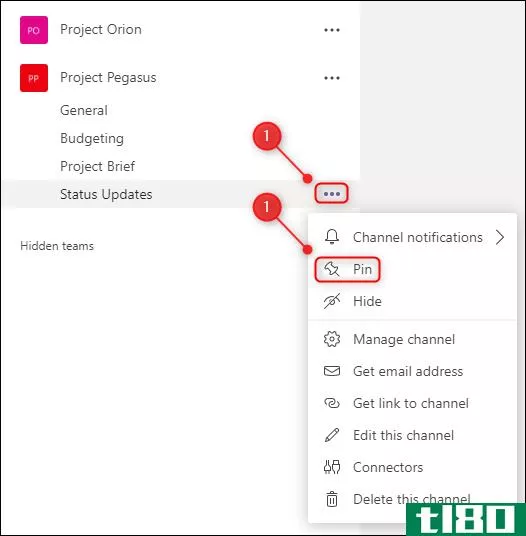
这将在侧边栏的顶部创建一个新的“Pinned”部分,在它下面可以看到您锁定的频道。
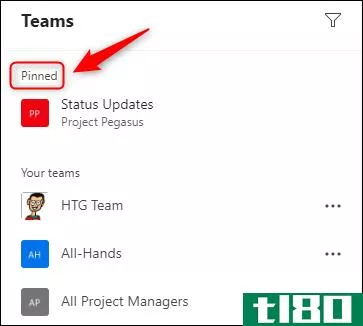
你可以根据自己的喜好锁定任意多个频道。我们只对项目团队中的“状态更新”频道感兴趣,所以我们固定了这些频道,并根据项目名称按字母顺序拖放它们。
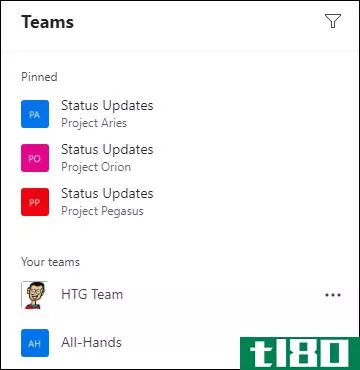
要从“固定”部分删除团队,请单击频道旁边的三点图标,然后从菜单中选择“取消固定”。
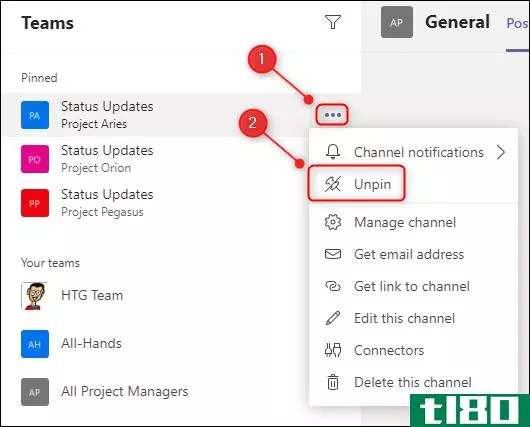
无论所属的团队是否隐藏,固定通道都可见于“固定”区域。由于我们不需要看到项目团队中的其他渠道,所以我们可以隐藏每个项目团队,并使我们的列表更加干净。
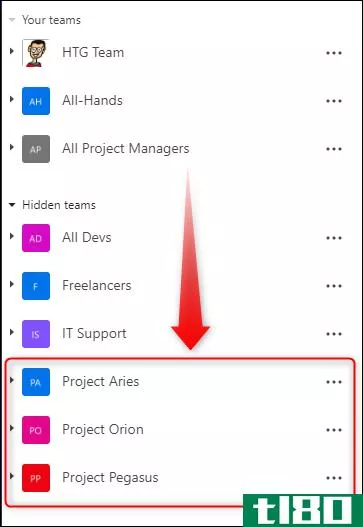
作为比较,请记住我们的侧边栏最初是一个无序的烂摊子。
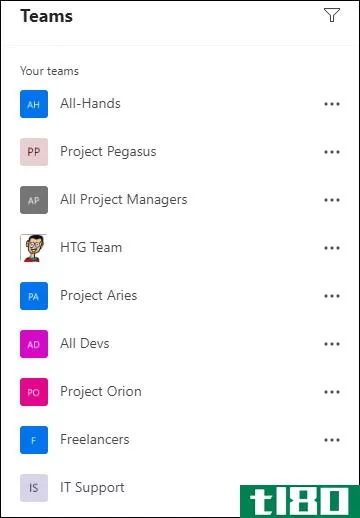
但经过几分钟的分类、隐藏和固定,我们已经把它变成了更干净、更容易使用的东西。
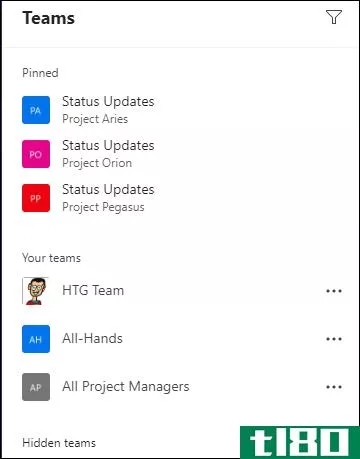
- 发表于 2021-03-31 22:48
- 阅读 ( 136 )
- 分类:互联网
你可能感兴趣的文章
使用微软团队的10个技巧
...心不要忘记这一点。除非您将新团队连接到现有组,否则Microsoft团队将为您指定一个新团队,从而导致不必要的过度拥挤。 ...
- 发布于 2021-03-29 01:16
- 阅读 ( 191 )
如何将microsoft团队中的文件同步到您的设备
...论是因为您需要脱机工作还是只喜欢从文件系统工作,将Microsoft团队的文件同步到您的硬盘驱动器都是快速而简单的。下面是如何做到这一点。 要同步Microsoft团队文件,需要安装OneDrive。如果您已经登录到具有Microsoft帐户的团队...
- 发布于 2021-03-31 11:43
- 阅读 ( 176 )
如何在microsoft团队中快速将文件转换为选项卡
与同事协作处理文件是Microsoft团队最大的卖点之一,但找到合适的文件可能是件麻烦事。下面介绍如何通过单击一个按钮将文件转换为选项卡。 如果您在团队中重复打开一个文件,那么将其添加为选项卡要比进入“文件”选项...
- 发布于 2021-03-31 12:32
- 阅读 ( 99 )
如何将rss提要发送到microsoft团队频道
...一站式服务,包括从网上获取信息。下面介绍如何通过向Microsoft团队添加RSS源来跟上您最喜爱的网站。 尽管有社交媒体feed和移动应用程序,RSS feed仍然是消费网站输出的最简单和最简单的方式之一。 像短信和电子邮件一样,RSS...
- 发布于 2021-03-31 15:04
- 阅读 ( 165 )
如何更改您在microsoft团队中的状态
当你远程工作时,你需要让人们知道你是否有空。Microsoft团队具有可视状态,您可以根据可用性进行更改,以便同事知道他们是否会打扰您。 您的状态显示为您的个人资料旁边的彩色圆圈。你可以在球队的右上角随时看到这...
- 发布于 2021-03-31 15:54
- 阅读 ( 148 )
如何在microsoft团队中隐藏边栏
当您不需要时,可以隐藏显示您的团队和Microsoft团队中的聊天的侧边栏。微软已经使更改这个设置变得非常不直观,但是一旦你知道它隐藏在哪里就很容易了。 在应用程序的左侧有一个侧边栏或导航窗格是非常正常的,例如,...
- 发布于 2021-03-31 16:41
- 阅读 ( 104 )
如何从microsoft团队中恢复已删除的文件
...心删除了一个文件,你怎么把它取回呢?下面介绍如何从Microsoft团队还原已删除的文件。 每次在Microsoft团队中创建新团队时,都会在幕后设置一个SharePoint网站。每个频道在该SharePoint站点的“文档”库中都有自己的文件夹。如果...
- 发布于 2021-03-31 17:28
- 阅读 ( 191 )
如何配置microsoft团队通知
...中,它会让你有点不知所措。下面介绍如何关闭或自定义Microsoft团队通知。 团队将提供关于聊天、会议、直接消息、提及、其他人状态的通知,甚至当您认识的人加入您的团队时。它将在任务栏上的团队图标上添加一个数字,...
- 发布于 2021-03-31 19:59
- 阅读 ( 243 )
如何将microsoft团队中的邮件标记为重要或紧急
当您的频道和消息通知在Microsoft团队中闪烁时,很难知道哪个是优先级。将你的信息标记为重要或紧急,以便你的队友知道要注意它。 能够直接向人们发送消息,并在微软团队内部的渠道中与他们聊天是一把双刃剑。当然,能...
- 发布于 2021-03-31 21:30
- 阅读 ( 132 )